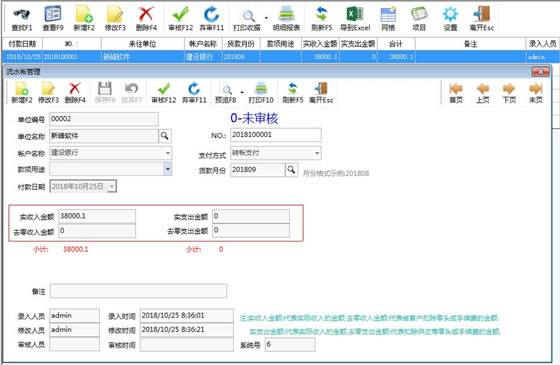【新峰进销存软件】新峰进销存软件提供下载 v10.0 官方最新版
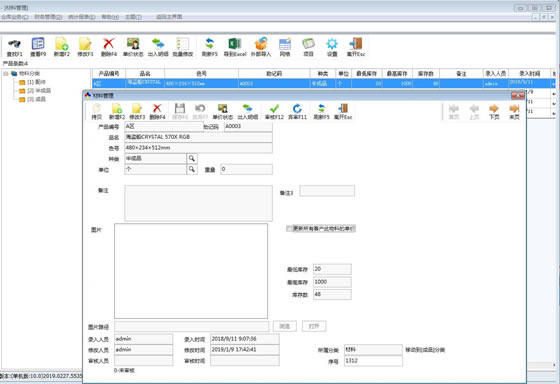
- 软件类型:行业软件
- 软件语言:简体中文
- 授权方式:免费软件
- 更新时间:2024-11-10
- 阅读次数:次
- 推荐星级:
- 运行环境:WinXP,Win7,Win10,Win11
软件介绍
新峰进销存软件是一款专业的进销存管理软件,它拥有非常丰富的功能,为各个行业的用户提供完整的进销存管理服务,可以帮助用户解决从采购到销售所有环节遇到的问题。新峰进销存软件操作方便简单,是一个很不错的进销存软件,有需要的用户快来下载吧。
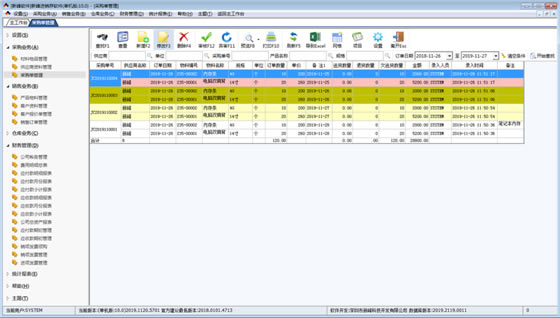
新峰进销存软件特色功能
1.支持U盘操作:数据可以随身携带,即插即用,省去了换电脑需要重新安装的麻烦。
2.支持企业内部联网共享:即公司内部人员共享使用,不限制电脑,坐在自己电脑前,就可以操作查询系统里面的数据并打印送货单。(另有全国联网版本,不限制地区)
3.五级权限操作:可以设置不同的账号及密码,设置不同的岗位权限,更好的开放管理软件。
4.简明易上手:界面简洁明了,操作按钮一目了然,也有提供视频教程,只需几分钟就可以快速上手,无需专业的岗位知识。
5.完善的资料管理:里面包括了“产品物料管理”、“客户资料管理”、“送货单管理”和基本资料。
6.导入功能:产品物料资料,客户资料和基本资料都可以通过EXCEL存档导入软件,省去了手动输入的麻烦。
7.快捷键功能:常用的功能如新增,查找,打印预览等,可以直接使用F1,F2等快捷键...,最大程度的提高工作效率。
8.支持即输即打:不用先建好产品物料资料,客户资料也可直接开单并打印送货单,系统自动帮您保存相关资料。
9.自动记忆客户单价状态:同一产品不同客户不同单价系统自动区分,单价再多也不会混乱。
10.自动化计算功能:软件采用智能化,自动计算金额,并自动显示大小写合计。
11.自动生成对帐单:根据录入的送货单自动生成并导出对账单,无需重新录入数据,对账单模板也可以自行设计。
12.自动生成送货单数据统计汇总表:可按照客户,业务员,物料,联系电话,月份统计。
13.数据智能联想功能:开单只需输入名称拼音首字母,自动联想到此字母开头的所有物料。
14.单张批量打印送货单功能:开单后选中你要打印的送货单单据,一键打印即可批量打印,最大程度的提高工作效率。
15.单据复制功能:客户送货每次相对固定,可以找到以前的单据,一键拷贝即可重新开出一张相同的单据。
16.显示项目自定义功能:软件每个界面内,完全可以按照您的需求选择设置显示项目及表格宽度。
17.送货单签回过账批量处理:针对送货单签回,结账状态设置直接选中批处理。
18.数据导出功能:软件的数据都可以以excel类型导出。
19.送货单打印样式多样化:软件自带有50多种送货单打印,适用不同行业的打印需要。
20.强大的查找功能:查找条件自定义,条件的自由组合,每项都有不同设置条件。
21.强大的送货单编码规则自定义功能:可设置不同的编码规则,如: 年+月+日+流水号。
22.数据库备份和恢复功能:系统自动备份软件数据,并带有数据恢复功能,不需担心数据因为意外丢失。
23.智能系统自定义功能:可以根据公司需求选择性设置功能启用,系统字段标题自定义。
24.软件自动化升级功能:软件自动升级到最新版本,数据不受丝毫影响。
25.送货单状态颜色识别:送货单状态可以用颜色识别区分,让人一目了然就知道哪些单据是什么阶段状态。
26.支持打印空白单据:可以打印空白单据,以应紧急需要使用。
27.系统日志:每个账号的操作记录,系统都有记录查看。
新峰进销存软件材料物品管理
1.进入采购物品管理步骤:进入系统—>进入采购业务—>进入材料物品管理;
2.新增物料资料:点击新增物料,选择物料种类,输入物料名称,物料规格,选择物料单位,点击确定即可完成一款物料资料的录入;
3.导出excel:可以把所有的材料产品信息导出excel表格另存为一份单独的电子excel格式;
4.外部导入:可以把excel表格内的材料产品信息导入系统内,不用手动一笔笔的录入。直接点击“外部导入”按钮—>选择材料产品excel表格—>确定—>对应选择好系统字段项目名称—>全部导入。
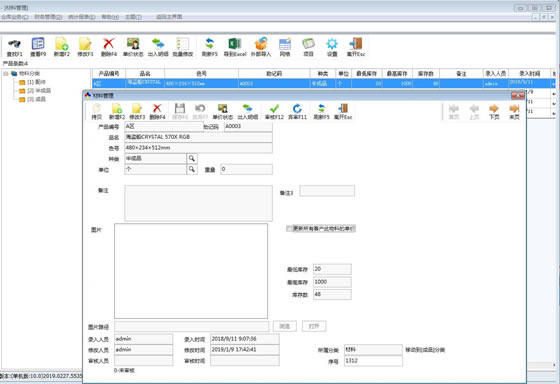
新峰进销存软件销售订单管理
1.进入销售订单管理步骤:打开登录软件-->进入菜单栏“销售业务”-->进入“销售订单管理”。
2.新增一张订单:进入菜单栏“销售业务”-->进入“销售订单管理”-->点击“新增”按钮—>输入或者选择客户-->输入客户订单产品信息,交货日期-->“保存”。
3.打印方法:选择要打印单据-->点击“预览”-->点击打印机图标-->选择打印机点“打印”,或者直接点击“打印”按钮即可。
4.删除明细方法:打开单据点中要删除的单行-->点击“删除明细”按钮。
5.删除整个单据方法:打开单据-->点击“删除”按钮。
6.订单交货一半取消订单的方法:打开要取消的单据-->选择要取消的物料-->点击“终结明细”按钮。
7.参数设置:进入菜单栏“销售业务”-->进入“销售订单管理”-->点击“设置”按钮-->各项参数根据自己的情况实际来设置。
8.销售订单报表汇总:进入菜单栏“统计报表”-->选择点击“销售订单统计报表”-->弹出条件框设置条件(客户,订单日期)点击确定。
新峰进销存软件账务管理
1.进入公司账务管理步骤:进入系统—>进入财务管理—>进入公司账务管理。
2.新增一张付款支出记录的方法:点击新增按钮—>单位名称点放大镜在里面选择你付款对象供应商名称—>账户账号选择输入你自己付款的账号—>支付方式就是转账还是现金支付—>货款月份输入这笔货款具体是哪个月的格式如201603—>支出里面输入付款金额(实支出金额就是实际支出金额;去零支出金额代表扣除供应商零头或手续费的金额比如:你欠货款是1020元实际付款1000元去零20元,你就在实支出金额输入1000去零支出金额输入-20)—>保存。
3. 新增一张客户货款收入记录的方法:点击新增按钮—>单位名称点放大镜在里面选择你收款对象客户名称—>账户账号选择输入你自己收款的账号—>支付方式就是转账还是现金支付—>货款月份输入这笔货款具体是哪个月的格式如201603—>收入里面输入收款金额(实收入金额就是实际收入金额;去零收入金额代表扣除客户零头或手续费的金额比如:客户货款是1020元实际付款1000元去零20元,你就在实收入金额输入1000去零收入金额输入-20)—>保存。
4.公司内部流水账的输入方法:点击新增按钮—>单位名称直接输入本公司名称—>账户账号选择输入你自己付款的账号—>款项用途填写进入比如工资,办公用品开支—>货款月份就直接输入用款的月份—>收入或者支出实际金额—>保存。
5.打印收据或者付出凭证的方法:直接打开收支单据—>点击预览—>点击打印机图标—>选择打印机点打印。或者直接点击打印按钮即可。
6.修改或者删除收支记录的方法:打开记录单据—>点击修改—>点击保存。